win11自带病毒防护 Win11如何关闭杀毒防护功能
更新时间:2024-08-23 13:58:50作者:jiang
Win11是微软最新推出的操作系统,其中自带了强大的病毒防护功能,可以有效保护用户的数据安全,有些用户可能觉得这个功能过于繁琐或者希望使用其他第三方安全软件,因此想要关闭Win11自带的杀毒防护功能。Win11如何关闭病毒防护功能呢?接下来我们将详细介绍如何在Win11系统中关闭病毒防护功能,让用户更加自由地选择适合自己的安全防护方式。
具体步骤如下:
1.点击win键,选择设置;
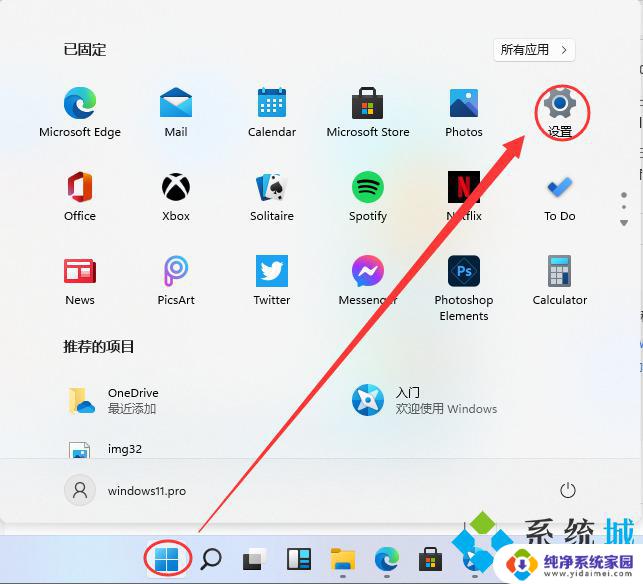
2.然后打开安全防护中心;
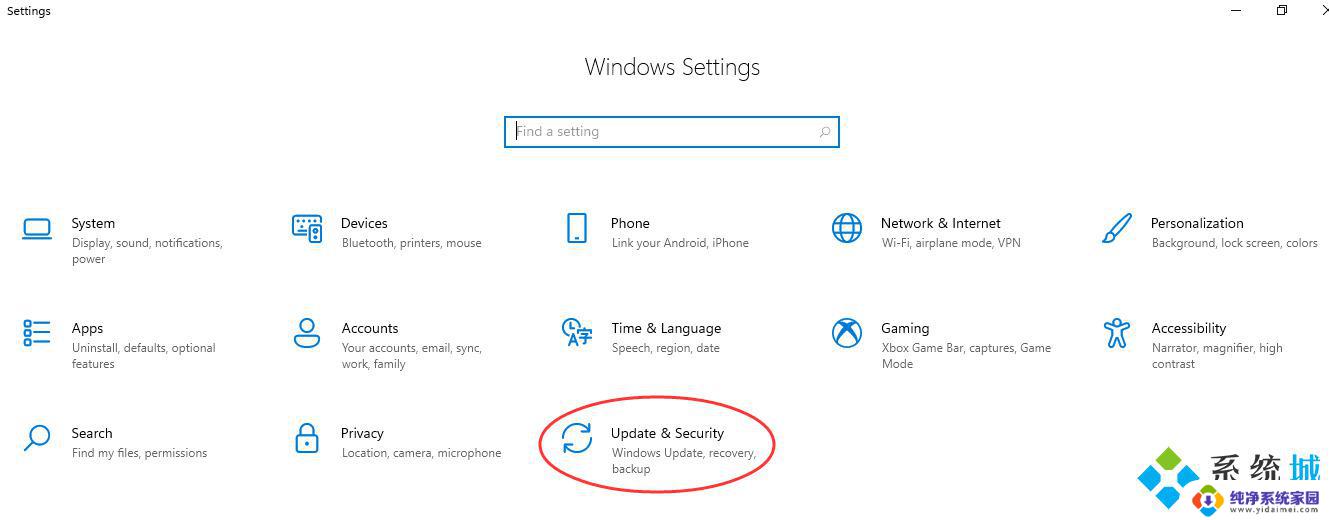
3.再左侧选择病毒防护中心;
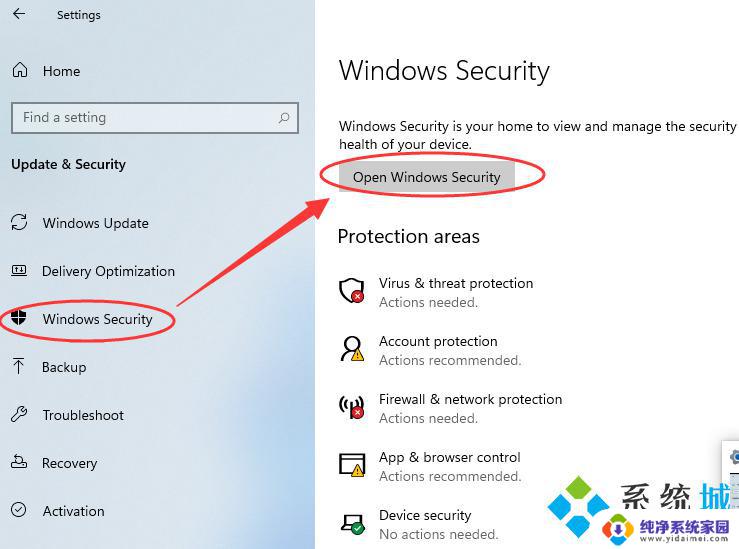
4.然后选择管理设置;
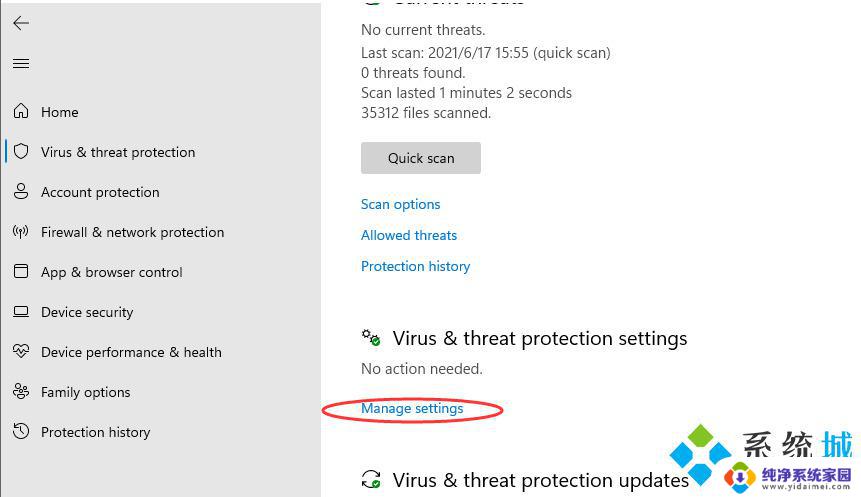
5.将所有的防护都关闭;
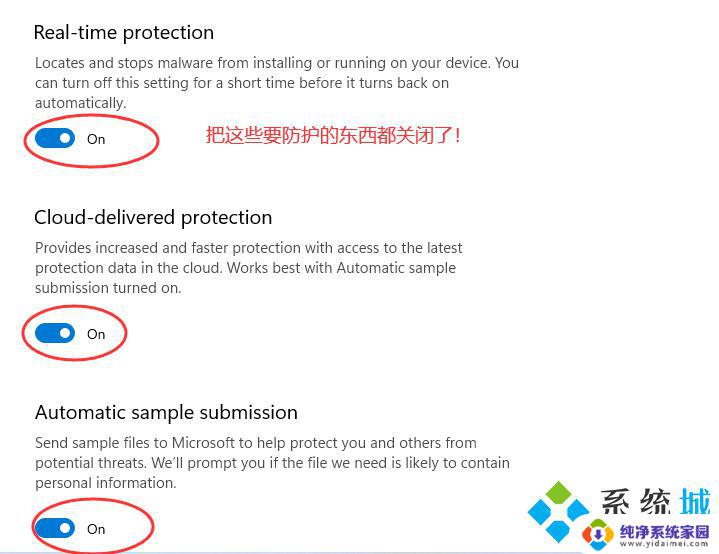
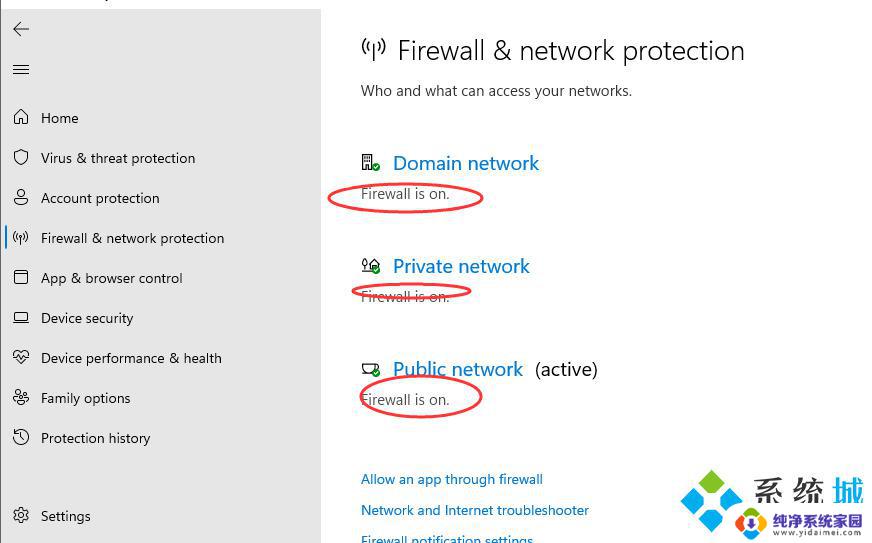
6.在这些防护中也是点击进去关闭。
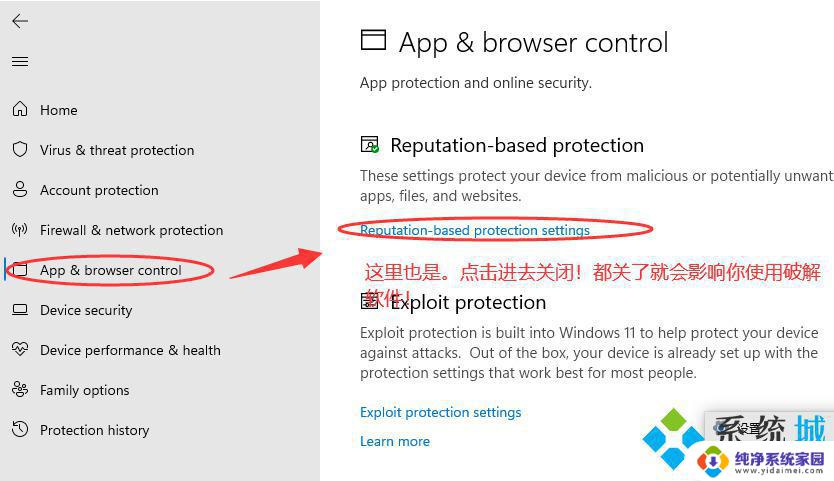
以上是win11自带的病毒防护功能的全部内容,如果有任何不清楚的地方,您可以参考以上步骤进行操作,希望对大家有所帮助。
win11自带病毒防护 Win11如何关闭杀毒防护功能相关教程
- win11关闭windows病毒和威胁防护 win11病毒和威胁防护技巧
- 关闭电脑病毒和威胁防护win11 win11病毒防护方法
- 怎么彻底关闭win11的病毒和威胁防护 win11系统如何关闭病毒和威胁防护功能
- win11家庭版 关闭病毒防护 如何有效关闭Win11病毒和威胁
- 怎样打关闭win11自带的防病毒软件 Win10如何关闭360杀毒软件
- win11系统自带病毒和威胁防护关掉 Win11系统如何防护威胁和病毒
- win11病毒和威胁 在哪里 Win11系统如何关闭病毒和威胁防护
- win11关闭病毒威胁防护策略 如何有效关闭Win11病毒和威胁防护
- 拯救者关闭win11自带杀毒软件 联想win11如何关闭病毒和威胁防护
- win11关闭更新病毒防护提示 如何关闭Win11系统中的病毒和威胁
- win11如何关闭协议版本6 ( tcp/ipv6 ) IPv6如何关闭
- win11实时防护自动开启 Win11实时保护老是自动开启的处理方式
- win11如何设置网页为默认主页 电脑浏览器主页设置教程
- win11一个屏幕分四个屏幕怎么办 笔记本如何分屏设置
- win11删除本地账户登录密码 Windows11删除账户密码步骤
- win11任务栏上图标大小 win11任务栏图标大小调整方法